インストール型のWordpressが無料で使える、エックスドメインを利用するために、まずはアカウントを開設します。
Xdomainのホームページへ
↓こちらのリンクをクリックします。
[xdomain-txt]
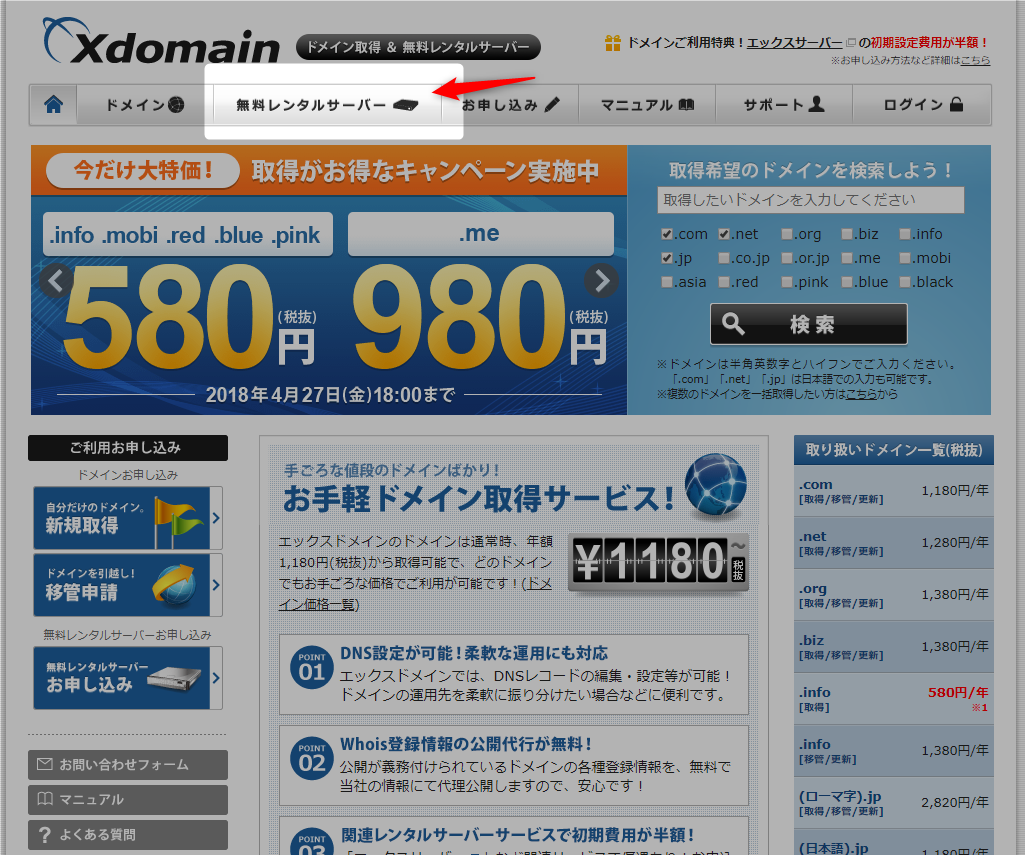
『無料レンタルサーバ』のメニューをクリックします。
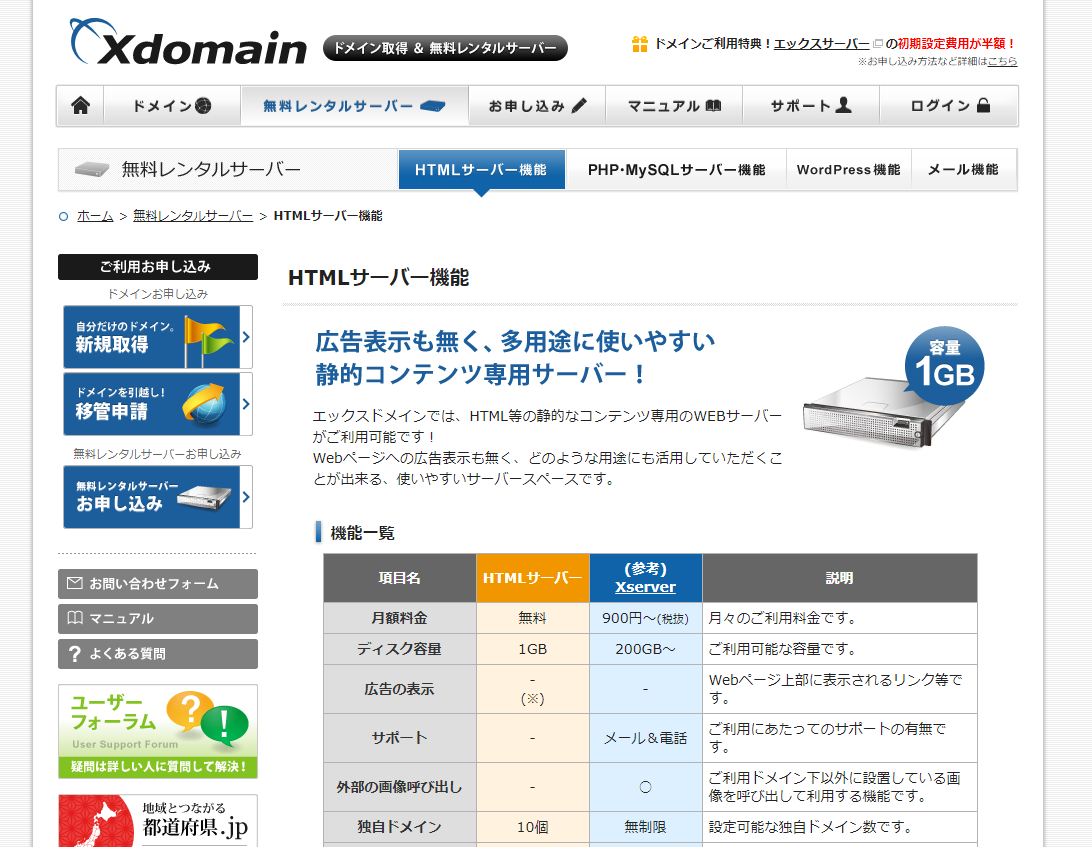
サーバの機能紹介ページの、下の方にスクロールします。
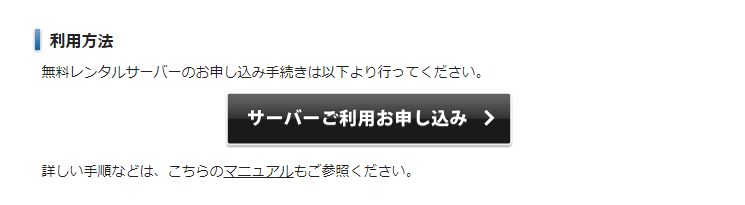
『サーバご利用お申込み』ボタンを押します
サーバ利用申し込み
無料レンタルサーバーお申込みのページに移ります

『無料レンタルサーバーお申込み』ボタンを押します。
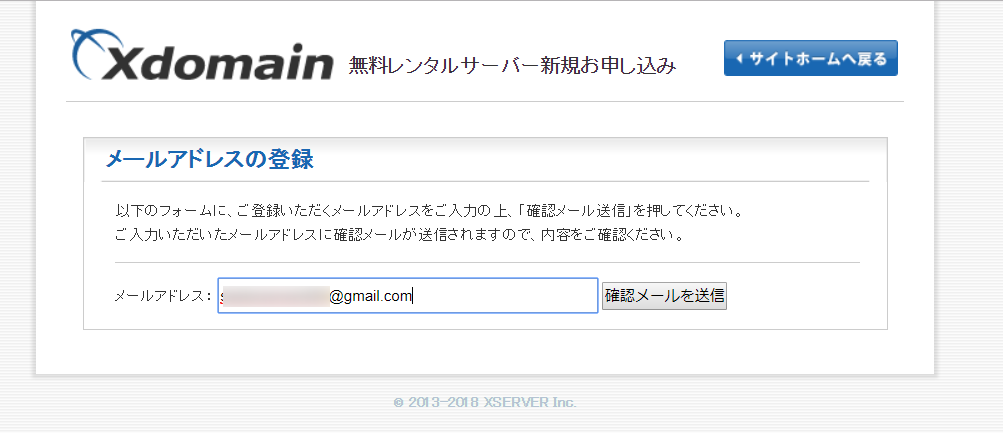
メールアドレスを入力します。
携帯キャリアメールではない、パソコンで確実に受信できるメールを入力しましょう。
画面はGメールになっていますが、他のプロバイダのものでもOKです。
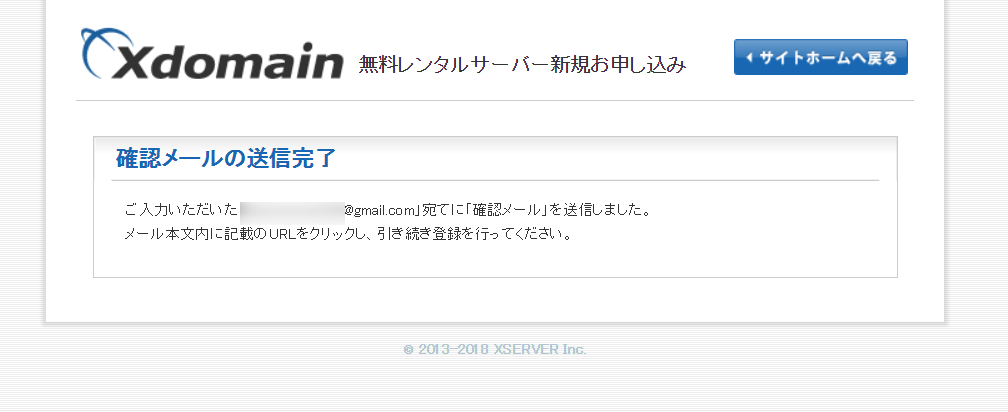
送信完了画面が表示されます。
受信メールをチェックする
今入力したメールのメールボックスを確認します。

Xdomainからメールが即座に来ているはずです。
来ない場合は、メールが正しく入力されたかどうか、迷惑メールに振り分けられていないかを確認します。
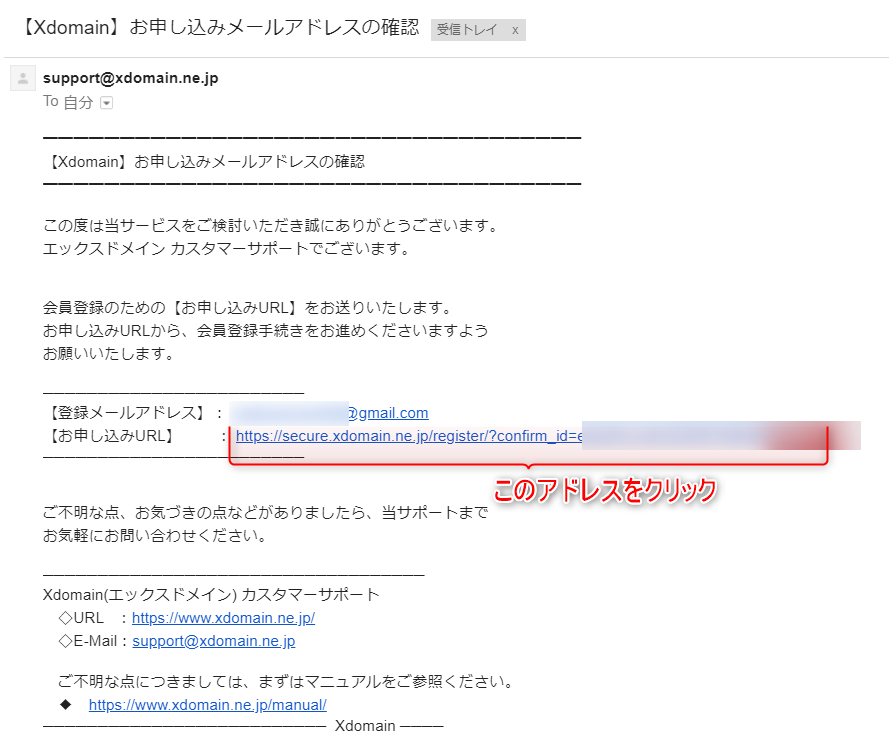
メールを開いて、『お申込みURL』のアドレスリンクをクリックします。
必要事項の記入
申し込みに必要な事項の記入をします。
『*』の部分は、必須になっています。きちんと入力しないとレンタルができません。
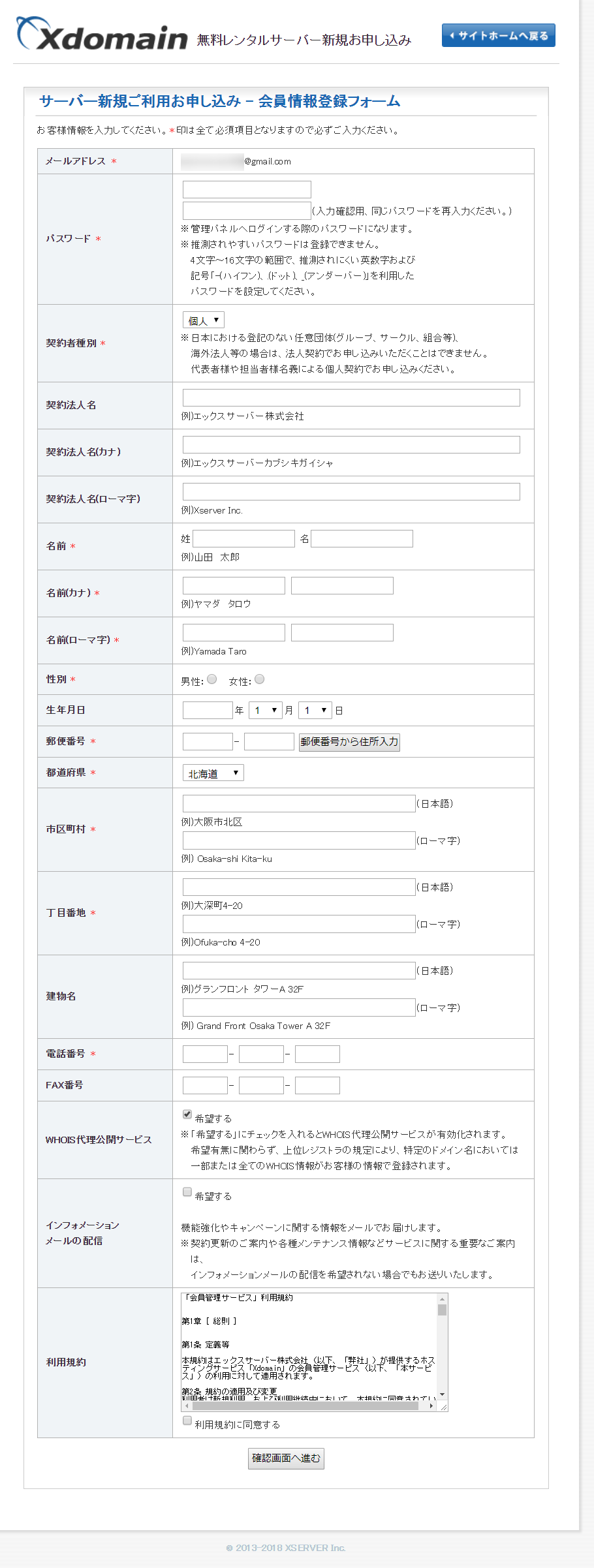
『WHOIS代理公開サービス』は、『希望する』のままにしておきましょう。今は意味がわからなくても大丈夫です。
『利用規約』にチェックをするのを忘れないようにしましょう。
入力が終わったら『確認画面へ進む』ボタンを押してください。
エラーがある場合は、赤く表示されますので、指示通りに記入を訂正しましょう。
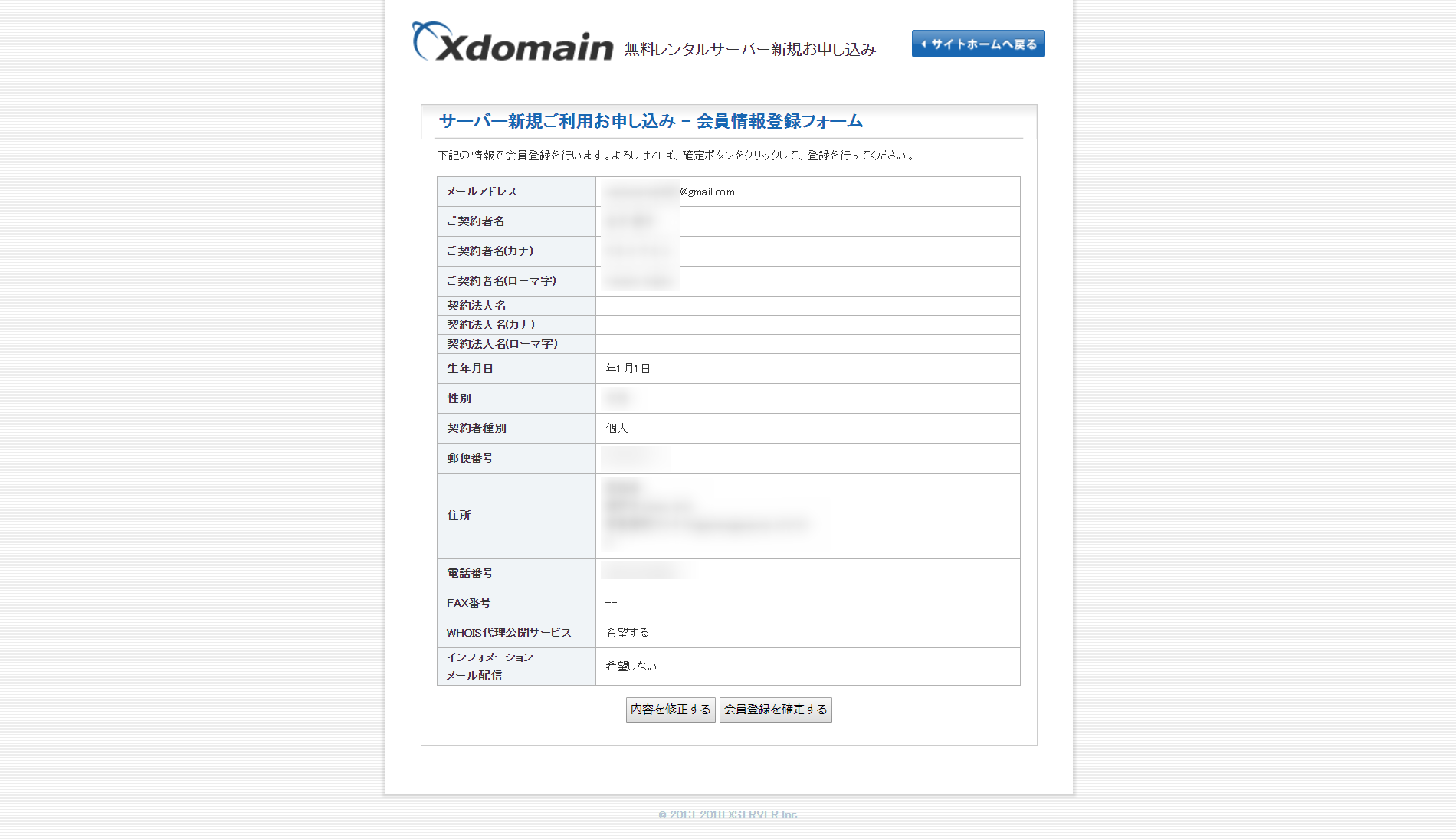
確認画面が表示されます、間違いがないか確認しましょう。
良ければ『会員登録を確定する』ボタンを押します。
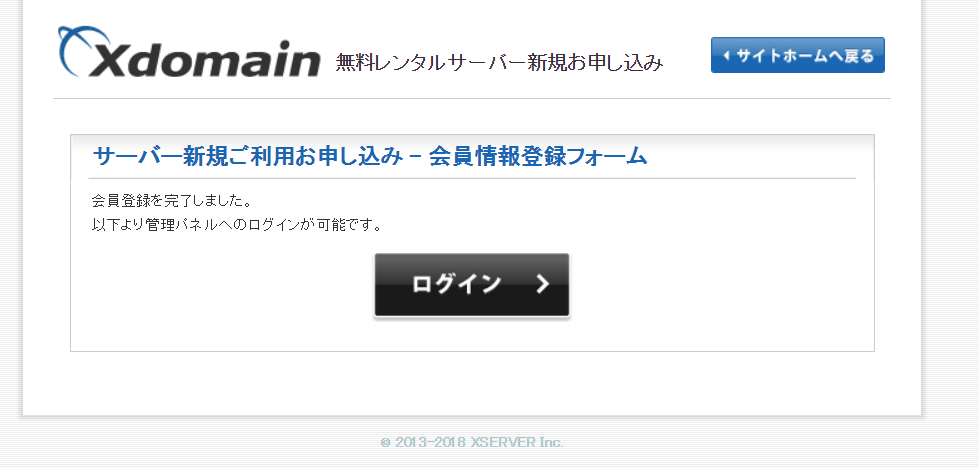
ぶじ完了すると、「会員登録を完了しました」と表示されますので、『ログイン』ボタンからログインします。
アカウント取得完了
登録のときに設定した、メールアドレスとパスワードでログインします。
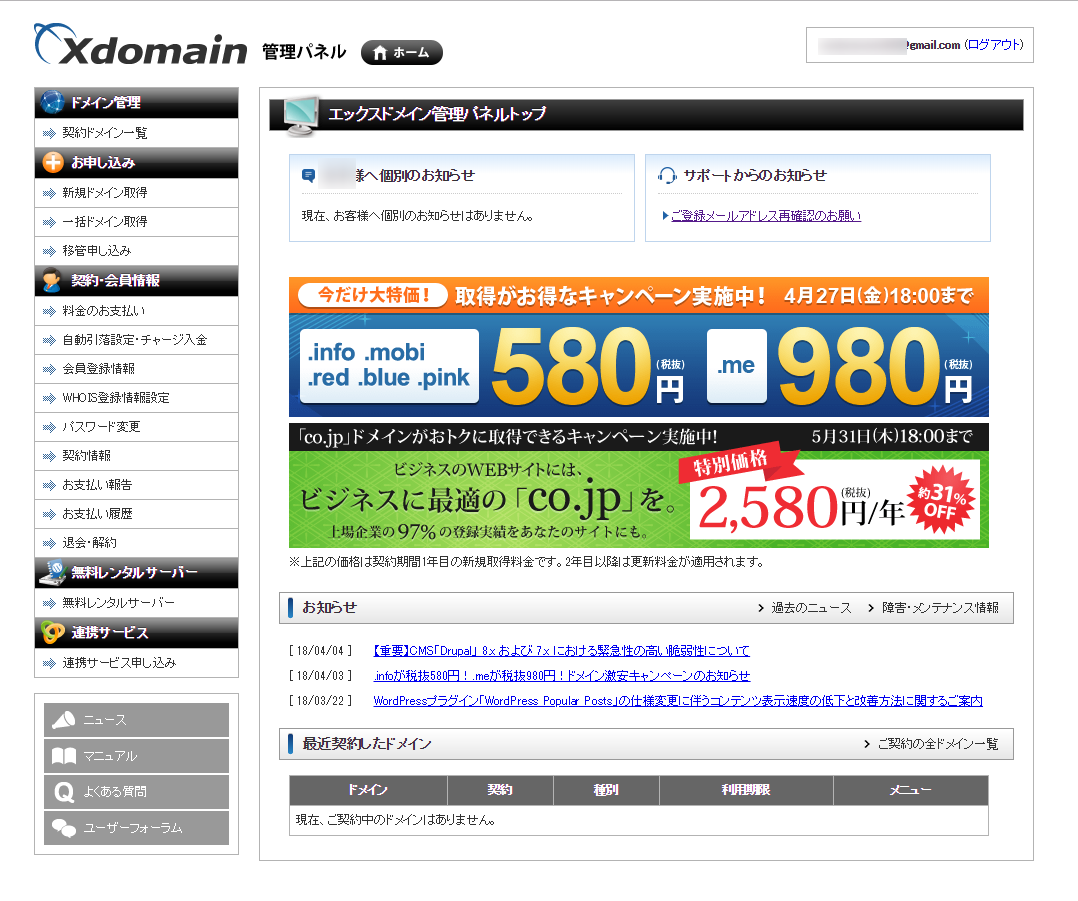
ログインすると、このような管理画面が表示されます。


